Anda pasti pernah melihat kode kupon satu kali yang kami terima setiap kali kami mengunduh atau menggunakan situs web e-niaga untuk pertama kalinya. Jenis kode voucher tersebut menjadi tidak valid setelah penggunaan pertama.
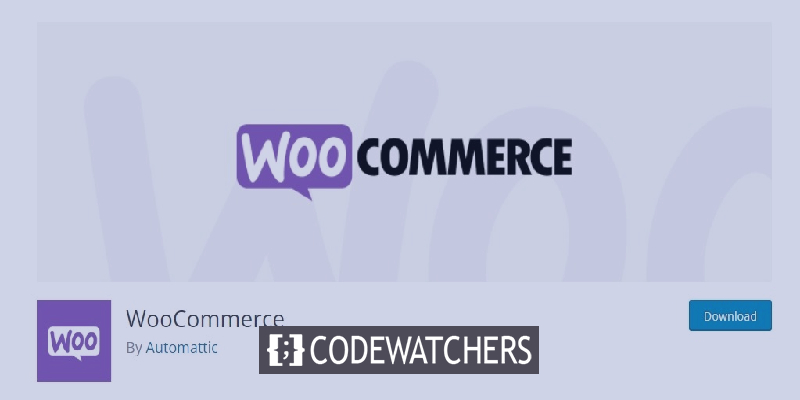
Jenis kode voucher satu kali ini mendorong pengunjung Anda mendapatkan manfaat yang ditawarkan dan melakukan pembelian di situs web Anda. Kode kupon adalah cara hebat untuk mempromosikan toko online Anda, mengurangi pemborosan produk, dan meningkatkan total penjualan. Kemungkinan penyalahgunaan dikurangi dengan menggunakan voucher satu kali. Dalam tutorial ini, kita akan memahami cara membuat kode voucher satu kali di Woocommerce.
Mengapa Anda Harus Membuat Kode Kupon Sekali Pakai?
Kupon adalah strategi yang sangat baik untuk meningkatkan penjualan dan mengiklankan perusahaan online Anda. Mereka adalah salah satu metode terbaik untuk memberi penghargaan kepada konsumen yang bergabung dengan daftar email Anda, melakukan pembelian pertama, atau menulis ulasan produk dengan mengurangi pengabaian keranjang belanja.
Beberapa klien, di sisi lain, dapat menggunakan kupon multi guna beberapa kali tanpa pernah membayar harga penuh. Itu sebabnya membatasi siapa yang boleh menggunakan kupon dan berapa kali mereka bisa menggunakannya adalah ide yang cerdas.
Buat Situs Web Luar Biasa
Dengan Elementor pembuat halaman gratis terbaik
Mulai sekarangCara Membuat Kupon Pribadi Sekali Pakai
Kupon Lanjutan untuk plugin WooCommerce adalah plugin kode kupon WooCommerce paling efektif yang tersedia. Premium Kupon Lanjutan mencakup lebih banyak fitur termasuk opsi untuk mengatur ulang kupon setelah jangka waktu tertentu berlalu.
Untuk memulai, pastikan untuk menginstal dan mengaktifkan plugin Kupon Lanjutan di WordPress Anda, lalu di dasbor WordPress Anda, buka Pemasaran lalu Kupon.
Untuk membuat kupon baru, buka bagian Tambah Kupon dan klik tombol 'Tambah Kupon'.
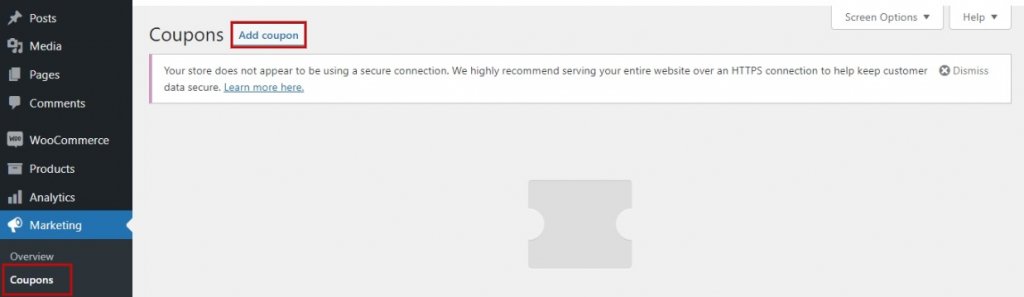
Di bagian atas layar, Anda akan diminta untuk memasukkan kode diskon yang ingin Anda gunakan. Dengan menekan opsi Buat kode kupon , Anda juga dapat membuat kode secara otomatis.
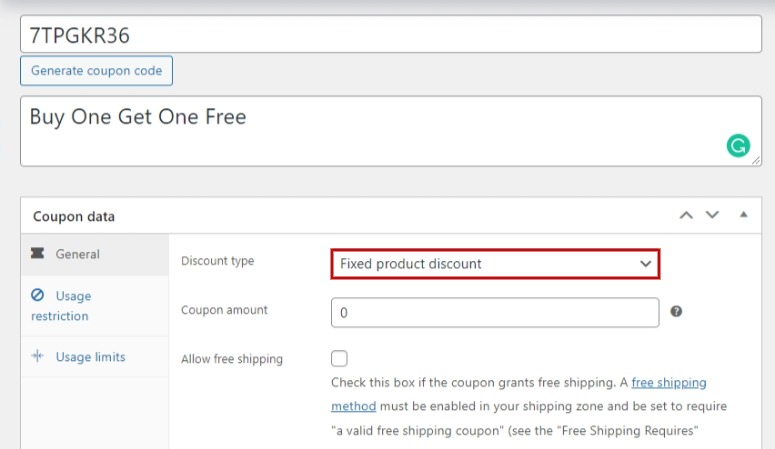
Langkah selanjutnya adalah memilih jenis kupon yang ingin Anda buat. Anda harus memutuskan jenis diskon dan jumlah diskon. Pengiriman gratis dan tanggal kedaluwarsa voucher juga tersedia.
Setelah itu, Anda dapat menetapkan batasan siapa yang dapat menggunakan kupon dan berapa kali mereka dapat menggunakannya. Kita akan melihat tiga pendekatan alternatif:
1. Membuat Kode Kupon Sekali Pakai
Ini adalah strategi paling efektif untuk membatasi voucher untuk sekali pakai per pengguna atau sejumlah penggunaan tertentu secara keseluruhan. Saat Anda masih berada di layar Tambahkan kupon baru , buka area data Kupon lalu tombol Batasan penggunaan .
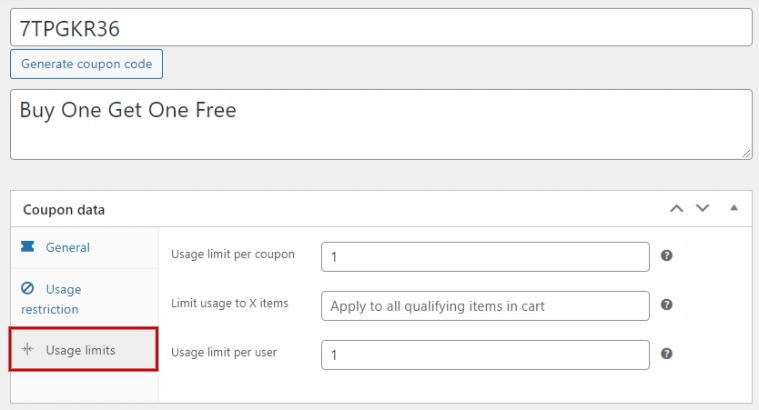
Di bagian Batas penggunaan per pengguna , Anda sekarang harus memasukkan 1. Ini memastikan bahwa setiap konsumen yang menerima kode promo hanya dapat menggunakannya sekali. Dalam opsi Batas penggunaan per kupon , Anda dapat mengatur berapa kali kupon tertentu dapat digunakan oleh semua pengguna.
Misalnya, Anda memasukkan 100 dalam opsi Batas penggunaan per kupon dan 1 dalam opsi Batas penggunaan per pengguna . Ini akan mengaktifkan kupon untuk seratus pengguna pertama yang menggunakan kupon.
2. Membuat Kupon yang Dipersonalisasi
Pendekatan ini memungkinkan Anda untuk menyesuaikan diskon sehingga hanya dapat digunakan oleh klien tertentu. Anda seharusnya masih berada di halaman tempat Anda dapat menambahkan kupon baru . Tab Pembatasan penggunaan dapat ditemukan di bagian Data Kupon . Anda sekarang harus menggulir ke bawah ke kotak Email yang diizinkan.
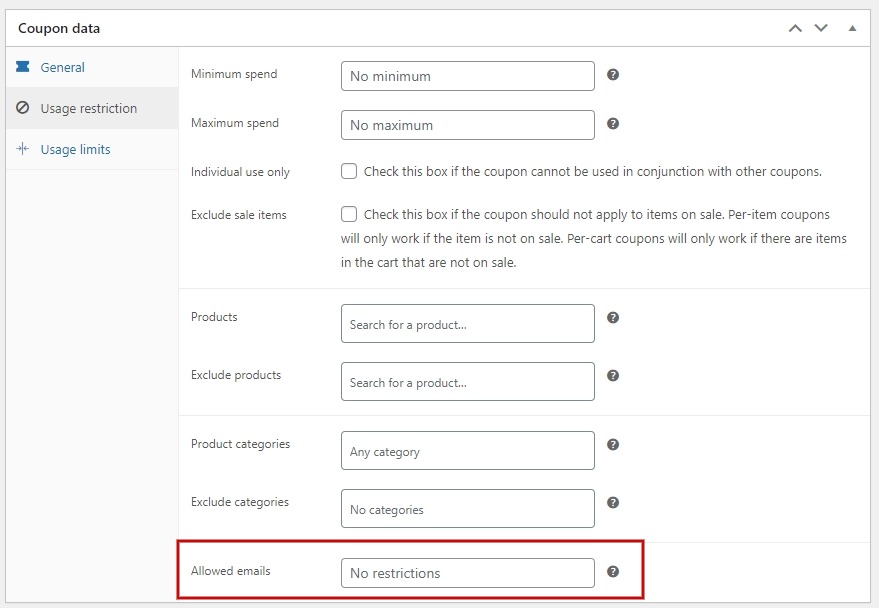
Anda dapat memasukkan satu alamat email atau beberapa yang dipisahkan dengan koma di bidang ini. Kupon hanya akan berlaku untuk pelanggan tersebut saja.
Pelanggan ini, di sisi lain, akan diizinkan untuk menggunakan voucher berkali-kali. Jika Anda ingin membuat diskon satu kali dan dipersonalisasi juga, mulailah dengan memasukkan 1 di bidang Batas penggunaan per pengguna dan kemudian alamat email pelanggan yang akan dapat menggunakannya.
Membuat Kupon Berbasis Peran
Solusi ini hanya memungkinkan klien dengan peran pengguna WordPress tertentu untuk memanfaatkan diskon. Periksa bagian 'Data kupon' di halaman 'Tambahkan kupon baru', lalu pilih tab 'Batasan Peran' . Anda sekarang dapat mengaktifkan batas peran dengan mencentang kotak dan kemudian memilih satu atau beberapa peran pengguna. Saat Anda memilih di dalam kotak 'Peran Pengguna' , daftar peran akan muncul.
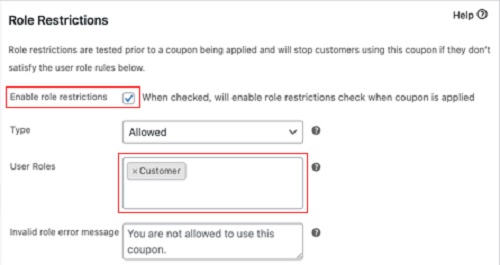
Sesuaikan 'Pesan kesalahan peran tidak valid' untuk menjelaskan mengapa pengguna dengan peran berbeda tidak dapat menggunakan kode kupon. Strategi ini dapat diterapkan dalam berbagai cara. Anda dapat, misalnya, menentukan peran pengguna menjadi 'Pelanggan' sehingga pengguna Anda harus login terlebih dahulu sebelum menggunakan kode. Anda akan dapat menyimpan catatan akurat tentang klien Anda sebagai hasil dari ini.
Setelah Anda memutuskan metode mana yang akan digunakan, di sudut kanan atas halaman Anda akan menemukan tombol terbitkan. Setelah tinjauan singkat dari semua pengaturan, publikasikan kupon Anda di situs web.
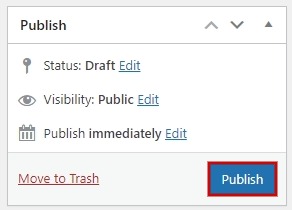
Ini adalah bagaimana Anda dapat membuat kupon yang dipersonalisasi dan satu kali di Woocommerce. Itu saja dari kami untuk tutorial ini, pastikan untuk bergabung dengan kami di Facebook dan Twitter kami untuk tetap update tentang posting kami.




